1.Hyper-V虚拟机在wifi环境下的外网连接配置
Posted to.to
tags:
篇首语:本文由小常识网(cha138.com)小编为大家整理,主要介绍了1.Hyper-V虚拟机在wifi环境下的外网连接配置相关的知识,希望对你有一定的参考价值。
1.Hyper-V虚拟机在wifi环境下的外网连接配置
1.1.配置Hyper-V虚拟交换机
1.2.为虚拟机配置虚拟交换机
1.3.配置网络共享
1.4.为虚拟机配置静态IP
1.5.参考
1.Hyper-V虚拟机在wifi环境下的外网连接配置
Hyper-V本身不支持使用电脑上的无线网卡,只支持有线网卡
1.1.配置Hyper-V虚拟交换机
在Hyper-V管理器右侧的操作区中点击虚拟交换机管理器…,然后在弹出的窗口中创建一个新的虚拟交换机,交换机类型选择内部,填写名称(注意这里的名字)并配置连接类型为内部网络。
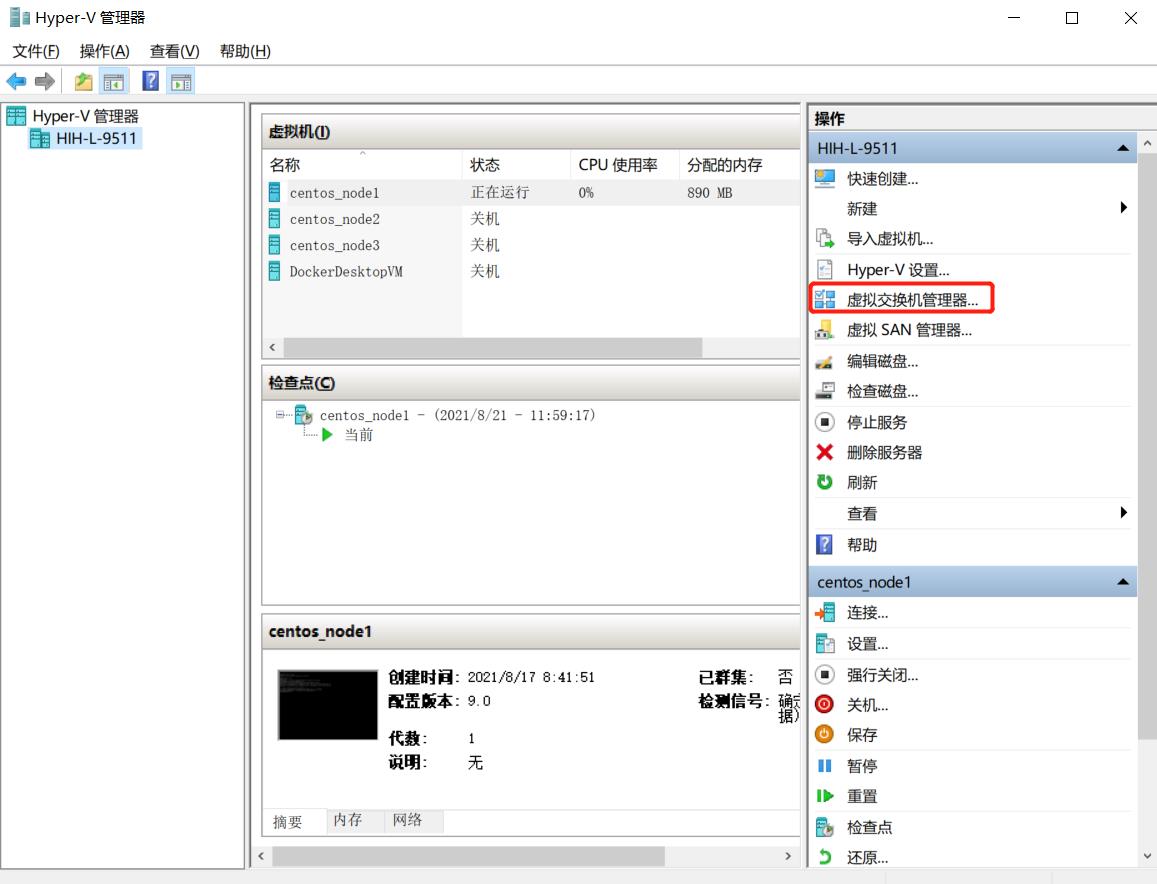

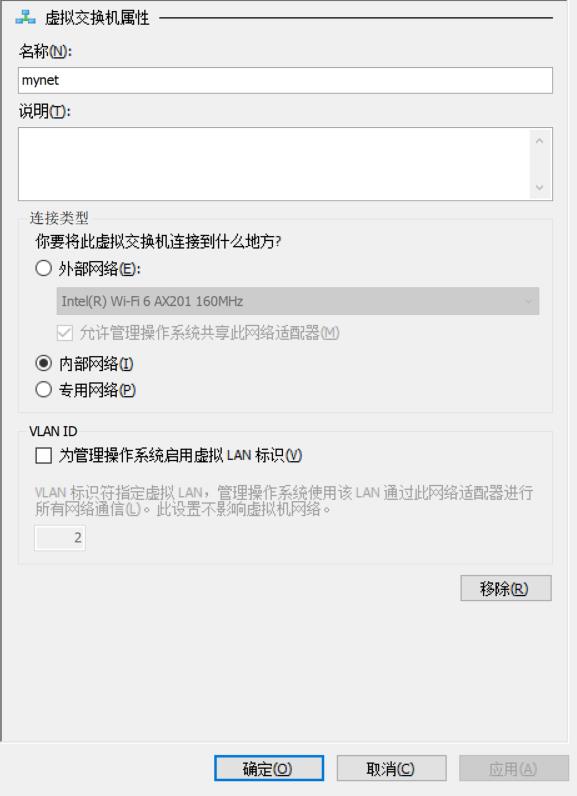
1.2.为虚拟机配置虚拟交换机
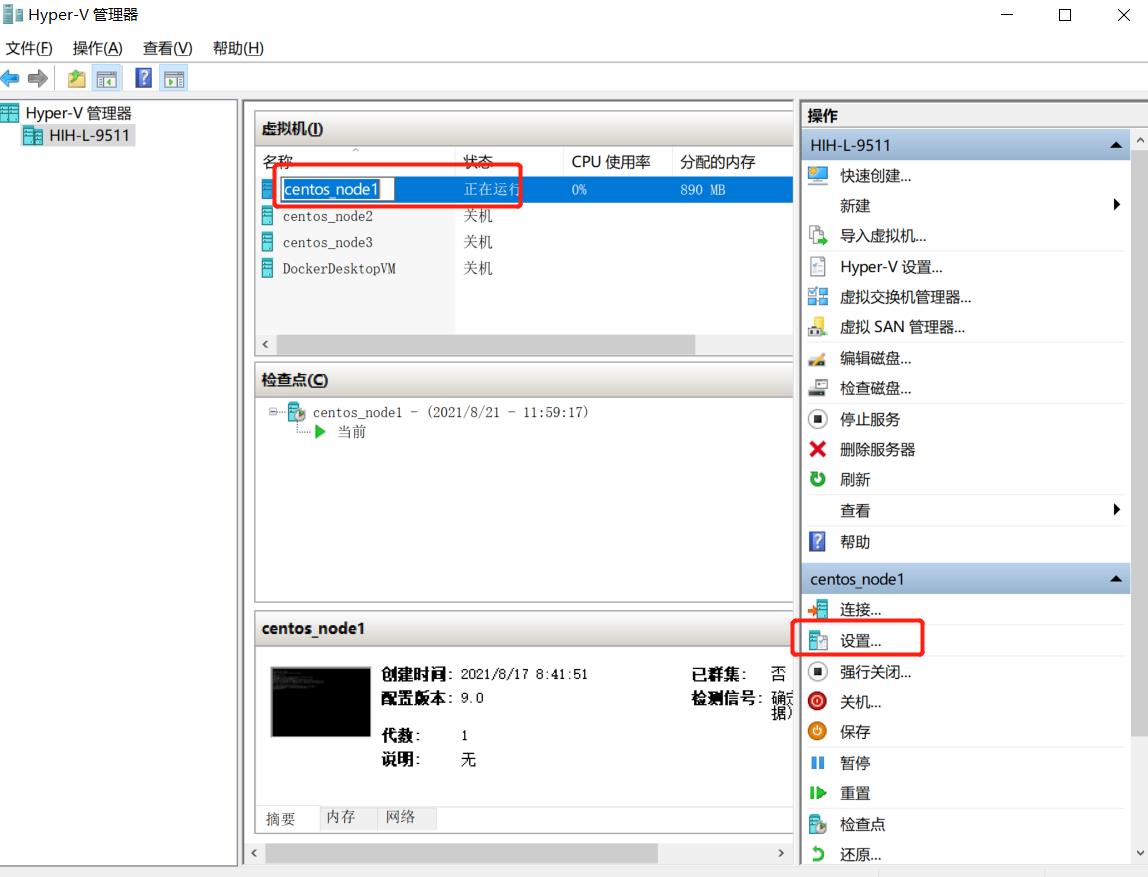

1.3.配置网络共享
在宿主机上使用windows + R 调出运行窗口,输入ncpa.cpl打开网络连接界面。可以看到其中新增了一个未识别的网络,名字一般叫做vEthernet(xxxxx),括号中的xxxxx是你刚才创建的内部网络虚拟交换机名字。

选择可以上网的WLAN网络连接,右键 -> 属性 -> 共享选项卡,勾选允许其他网络用户通过此计算机的Internet连接来连接(N),并在下面的家庭网络连接(H)中选择对应的、刚才新增的vEthernet(xxxxx)网络。
1.4.为虚拟机配置静态IP
虚拟机开机,在虚拟机上使用 windows + R 调出运行窗口,输入ncpa.cpl打开网络连接界面。
在对应的网络连接上 右键 -> 属性 -> 选择Internet协议(TCP/IP) -> 属性。
按照下图填写即可(以下是mynet中的配置)。
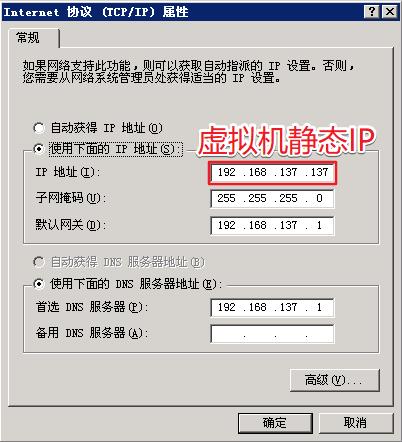
其中的子网掩码和默认网关都可以在ipconfig中查到,DNS服务器,直接写固定值192.168.137.1即可。
至于为什么是192.168.137.1,这个IP从哪来,则可以在宿主机配置完网络共享之后使用route print命令来查看路由表。
1.5.参考
http://momo314.3000ways.com/article/2018/08/27/Hyper-V%E8%99%9A%E6%8B%9F%E6%9C%BA%E5%9C%A8wifi%E7%8E%AF%E5%A2%83%E4%B8%8B%E7%9A%84%E5%A4%96%E7%BD%91%E8%BF%9E%E6%8E%A5%E9%85%8D%E7%BD%AE
以上是关于1.Hyper-V虚拟机在wifi环境下的外网连接配置的主要内容,如果未能解决你的问题,请参考以下文章
mssqlserver 2005 在本机上如何用本机的外网连接数据库引擎 linux下的java程序如何访问mssqlserver数据库